スマホやデジカメで撮ったビデオがYouTubeにうまくアップできないことがありますが、それは動画の形式やエンコードがYouTubeの推奨しているものでない場合に起こります。そこでオススメしたいのが、動画の形式やエンコードを自動で簡単に変換してくれるファイル変換ソフト「HandBrake(ハンドブレイク)」です。使い方をご紹介していきましょう。
目次
geekuninstaller 使い方 ffdshow ダウンロード internet explorer any video converter freemake video converter oCam 変換
HandBrake ダウンロード・インストール
下記URLよりご利用のOSに合わせて、インストーラーをダウンロード後、「HandBrake(ハンドブレイク)」をインストールして下さい。
https://handbrake.fr/downloads.php
HandBrake 動画ファイルの読込
YouTubeにアップするためにファイル変換したい動画を読み込みます。変換したい動画ファイルが複数個ある場合はフォルダで読み込みます。読み込み方法はファイル名(フォルダ名)から読み込む方法とドラッグ&ドロップ方法の2つです。
1.ファイル名から読み込む方法
「HandBrake(ハンドブレイク)」を起動し、画面左にある「File」をクリックします。次に表れた「開く」ダイアログボックスよりファイルを読み込めば、OK。
2.フォルダ名から読み込む方法
「HandBrake(ハンドブレイク)」を起動し、画面左にある「Folder(Batch Scan」」をクリックします。次に表れた「開く」ダイアログボックスよりフォルダを読み込みます。
3. ドラッグ&ドロップで読み込む方法
読み込みたいファイルやフォルダのアイコンを画面右側の「Or drop a file or foler here ...」にドラッグ&ドロップします。
HandBrakeプリセット選択
画面右側にある「Presets」欄より「Web」→「Vimeo You Tube HQ 1080p60」をクリックします。このプリセットを選ぶ事で、動画ファイルの形式やコーデックがYouTube推奨のものに選択されます。(個別に設定も可能)
HandBrake 動画形式の選択・確認
「Summary」タブで動画の形式変更やコーデックの確認をします。
1.動画形式の確認
「Format※フォーマット」欄の1段目にある動画形式の選択欄で、YouTubeで推奨されている動画形式の1つである「MP4」形式になっている事を確認します。
2. 「Web Optimized」チェックの確認
「Format」欄の2段目にあるチェック欄でYouTubeなどの動画共有サイトに投稿する場合にチェックする「Web Optimized」にチェックが入っているかを確認します。
3.動画コーデック・音声コーデックの確認
「Traccks」欄より動画コーデックが「H.264」に音声コーデックが「AAC」になっている事を確認します。
出力先とファイル名を設定
変換したファイルの保存先と名前を設定します。画面下の「Browse」をクリックします。「名前を付けて保存」ダイアログボックスが出るので、保存先を指定し、ファイル名を入力したら、「保存(S)」をクリックします。
HandBrake エンコードの開始
保存先と保存名を設定したら、エンコードを開始します。
1.複数のファイルを変換する場合
1度に複数の動画ファイルを変換する場合は、メニューバーより「Add To Queue」をクリックします。すると、ファイルがメニューバーの「Queue」に追加されます。ここまでの手順を変換したいファイルの数だけ行います。
2.エンコードの開始
画面上にあるメニューバーより「Start Encode」をクリックします。すると、エンコードが開始されます。ファイルが複数個ある場合は、上から順にエンコードしていきます。
HandBrake 設定の変更方法
YouTube用に変換する場合には、変更する必要はありませんが、「ハンドブレイク」では、動画コーデック・音声コーデックを変更したり、動画のリサイズができます。
1. 動画コーデックの変更方法
他の映像コーデックに変換するには、「Video」タブの「Video Codec」欄で選択します。
他にも、フレームレートや映像の品質が変更できます。
2. 音声コーデックの変更方法
他の音声コーデックに変換するには、「Audio」タブの「Codec」欄で選択します。
3.動画のリサイズ方法
動画のリサイズをする場合は、「Dimensions」タブの「Size」欄で「Width」と「Hight」の数値を変更します。
HandBrake 32bit版のダウンロード・インストール
Windows32bit版の安全なダウンロード先とインストール手順を紹介します。
1.32bit版のダウンロード先
下記URLより、HandBrakeの32bit版のインストーラーをダウンロードすることができます。対応OSは、Windows XP・Windows Vista・Windows 7・Windows 8・Windows 10になります。
https://www.filehorse.com/download-handbrake-32/
2.32bit版の旧バージョンのダウンロード
上記URLのダウンロードサイトでは、「Old Versions:」の「Select Version」をクリックすると、旧バージョン(32bit)のダウンロードも可能です。
3.安全なインストール手順
インストーラーを起動すると、不要なソフトのインストールも行います。不要ソフトのインストールを避ける安全なインストール手順は以下の通りです。
- インストーラーをクリックして起動する
- 「Next」→「Decline」をクリックします。
- 「Download without SpyHunter 5」をクリックして選択し、「Next」をクリックします。
- 「Install Opera browser」をクリックしてチェックを外し、「Next」をクリックします。
- 「Install Now」をクリックします。
- 「Next」→「I Agree」→「Install」→「Next>>」→「Finish」を順にクリックして完了です。
HandBrake(ファイル変換ソフト)まとめ
スマホやデジカメで撮った動画データ(MP3やMP4、mpeg-4、aviなど)を簡単な操作でYouTube・Facebook・Twitterなどにアップできる様に最適化してくれるファイル変換ソフトウェア「ハンドブレイク」の情報を紹介しました。プリセットにYouTube用の設定が予め入っているので、そちらを使えば細かい設定がいらない簡単操作が高評価です。コーデックなどに詳しくなくても、気軽にYouTubeに動画をアップできるオススメのソフトです。
サポートする出力形式:
対応ファイルフォーマット(コンテナ): MP4、MKV、AVI、OGM
対応コーデック(動画): MPEG-4、H.264、Theora(1もしくは2パス、一定品質/レートエンコード)
対応コーデック(音声):AAC、MP3、Vorbis、AC-3(複数音声トラックにも対応)
対応OS・およびライセンス
ライセンス:フリーソフト(GNU/GPL2)
対応OS:Windows・Mac:OS Xなど
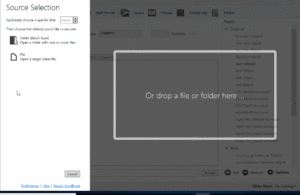
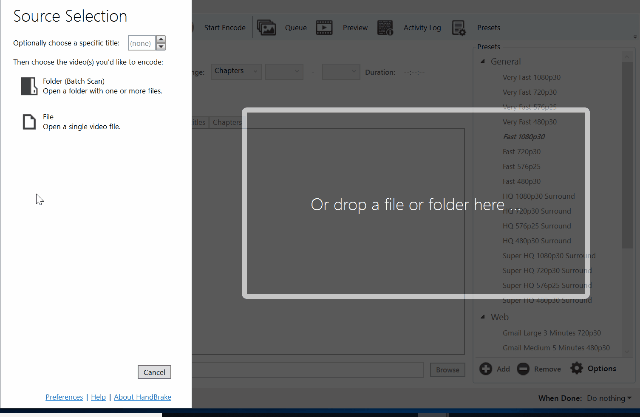
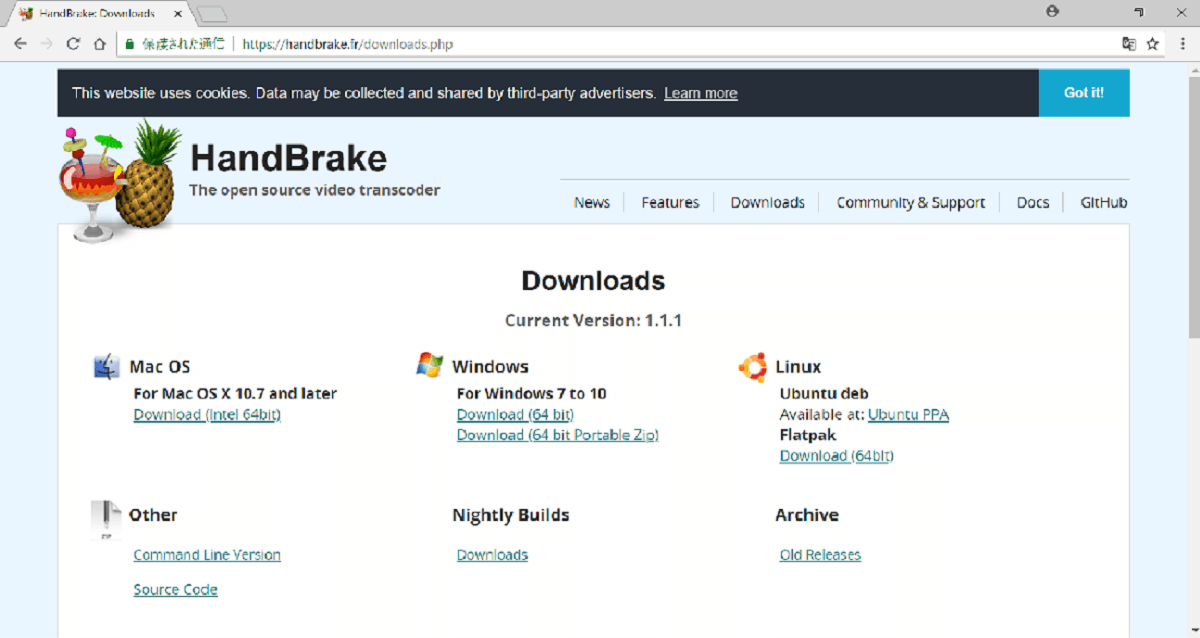
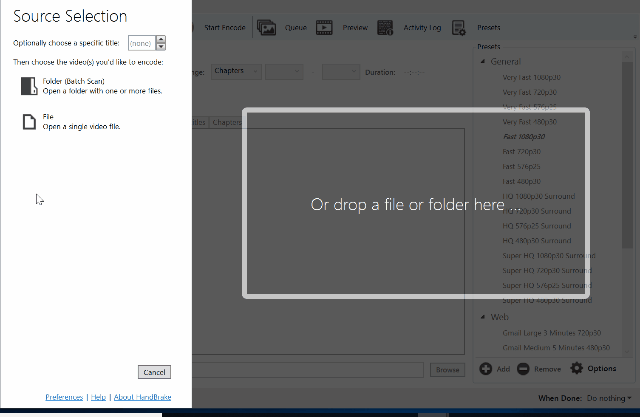
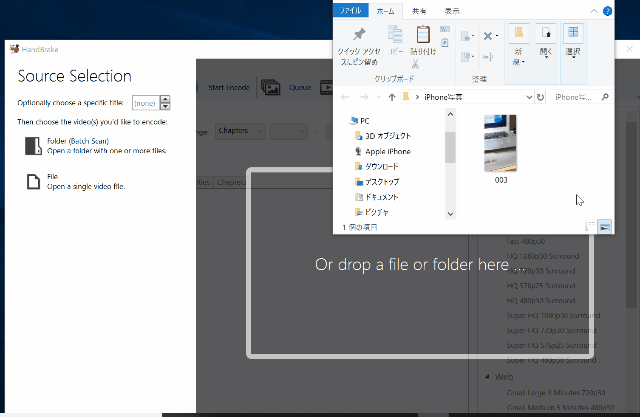
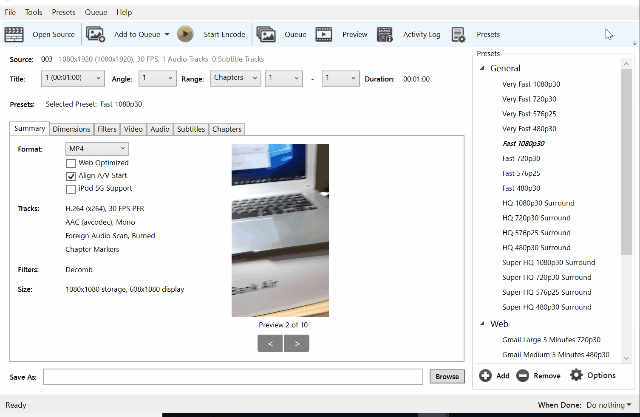
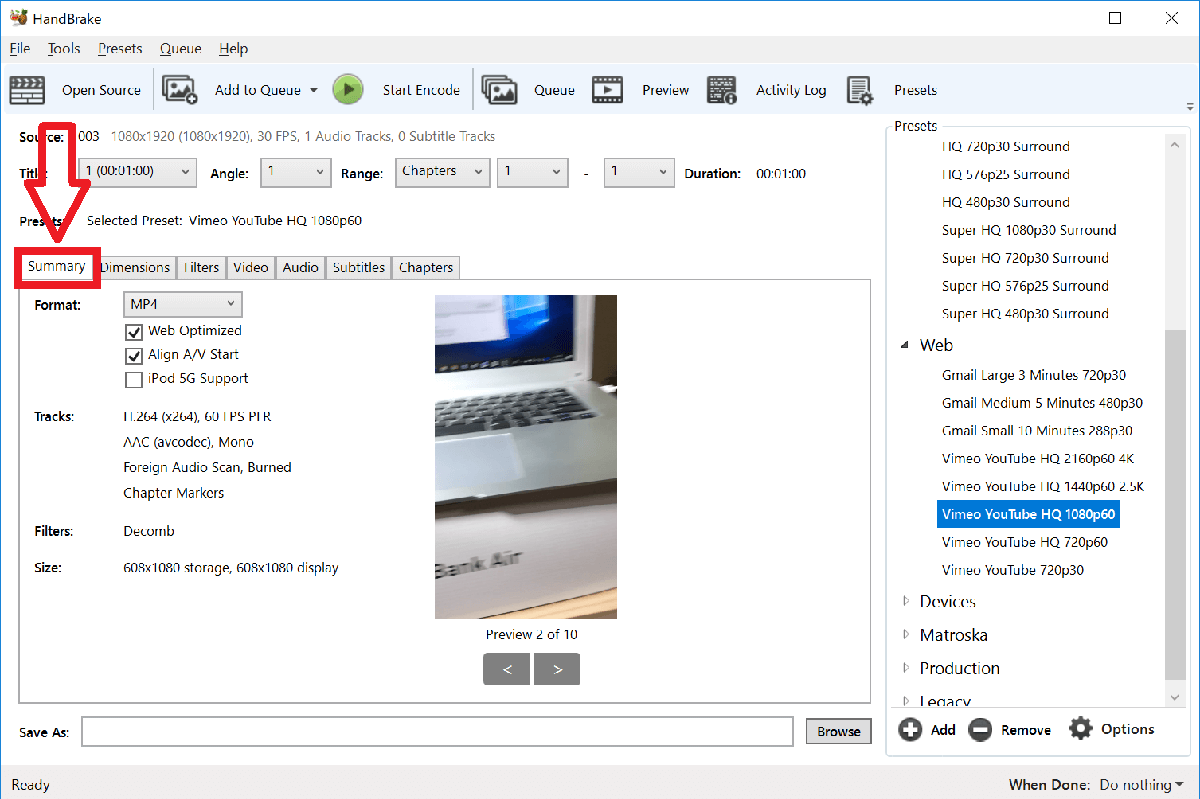
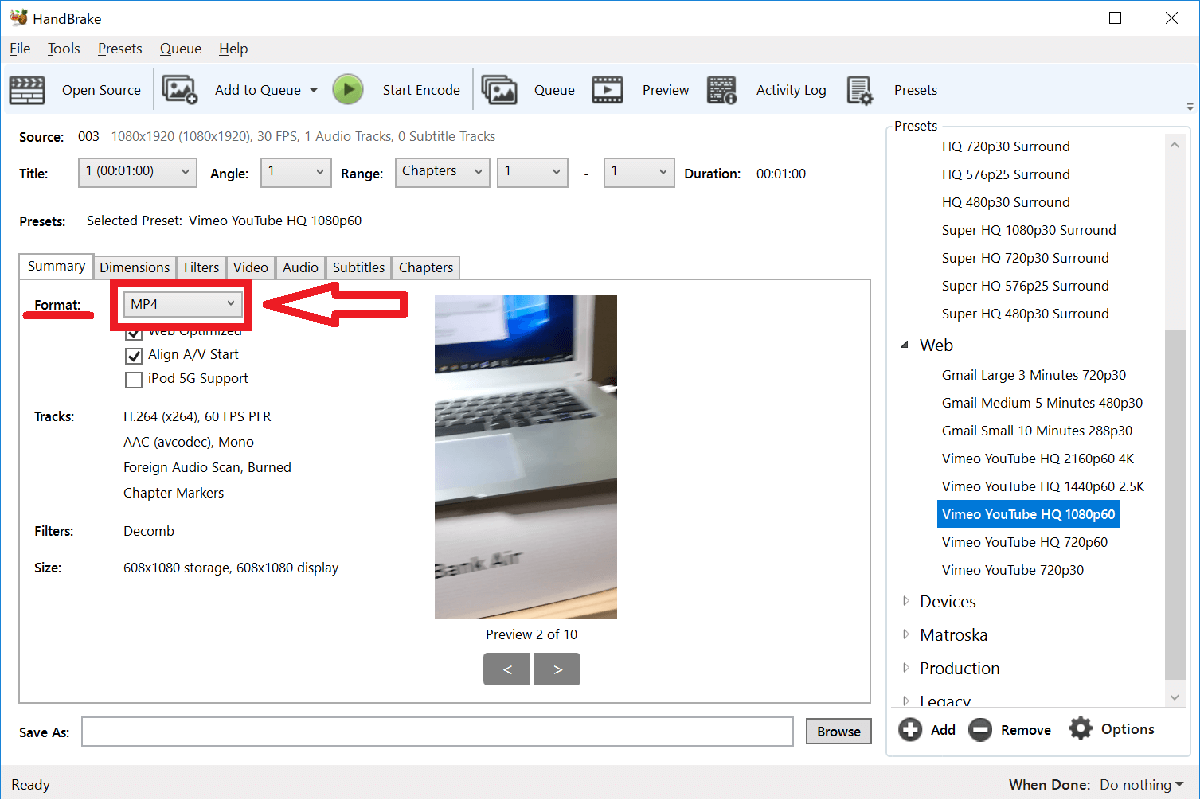
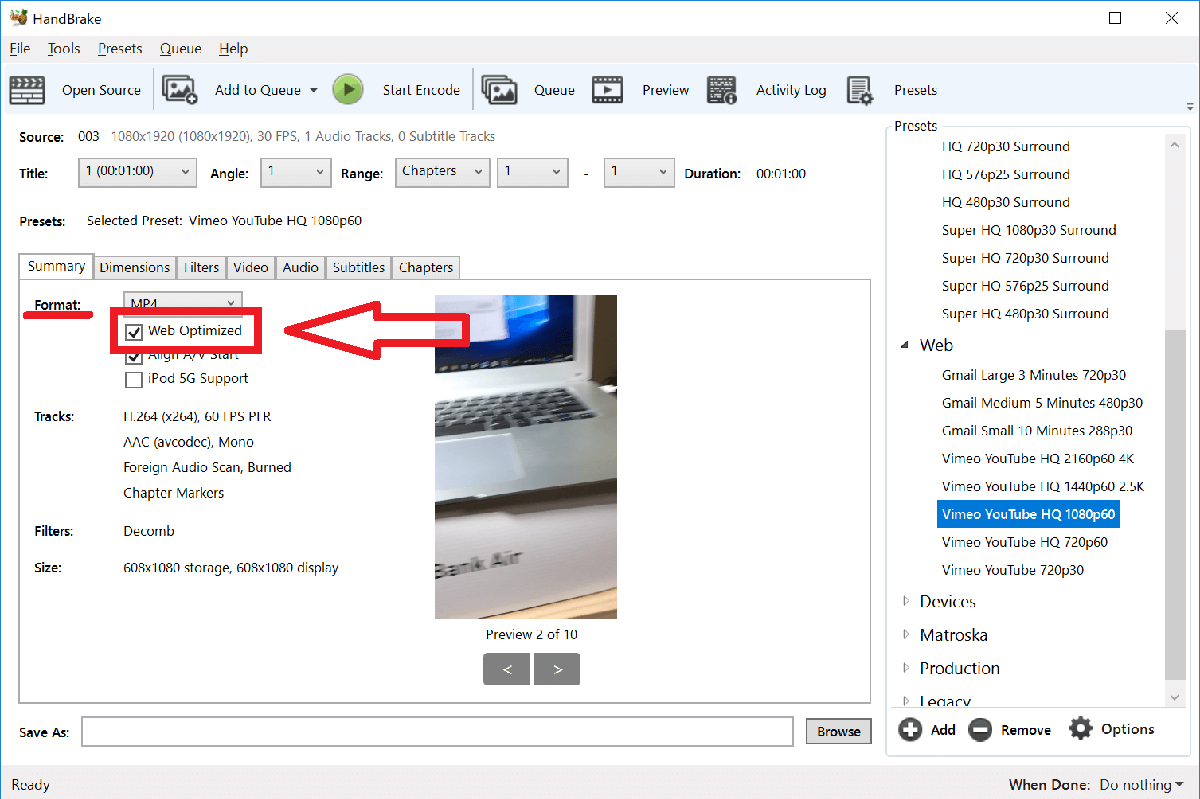
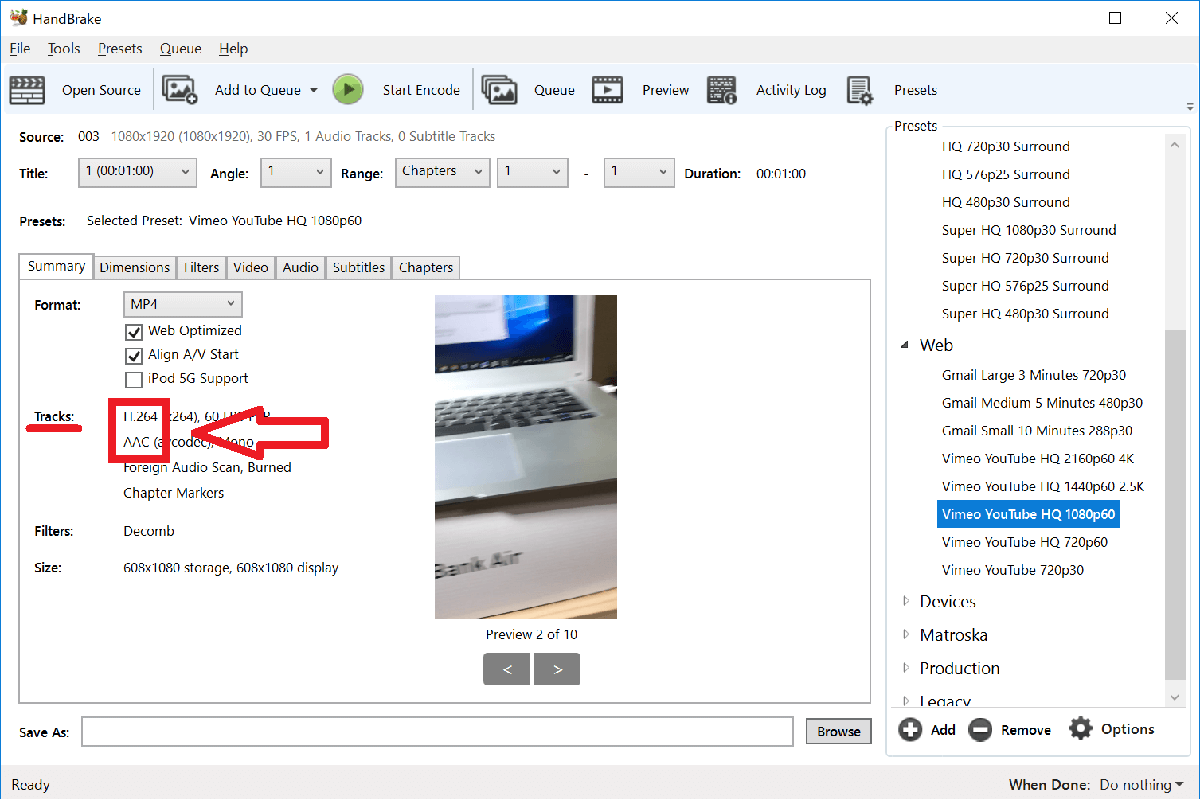
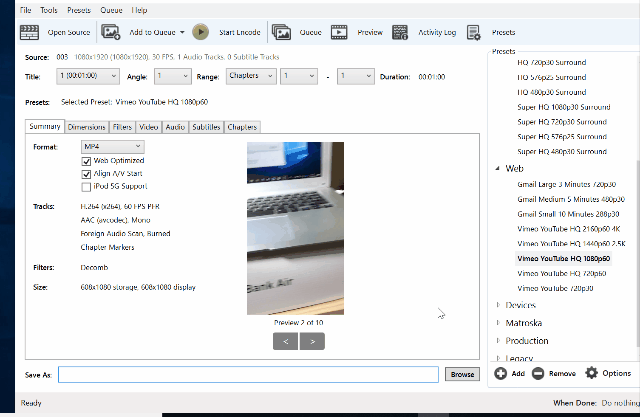
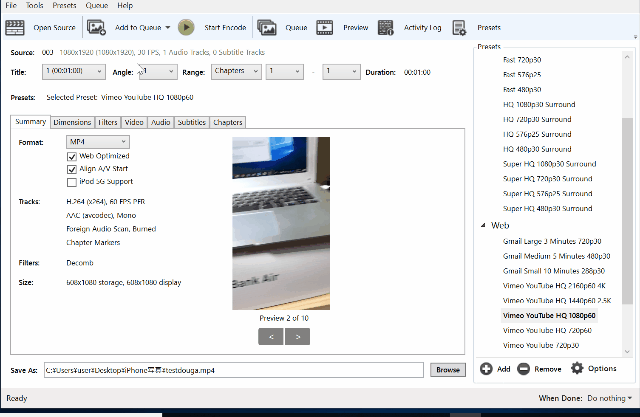
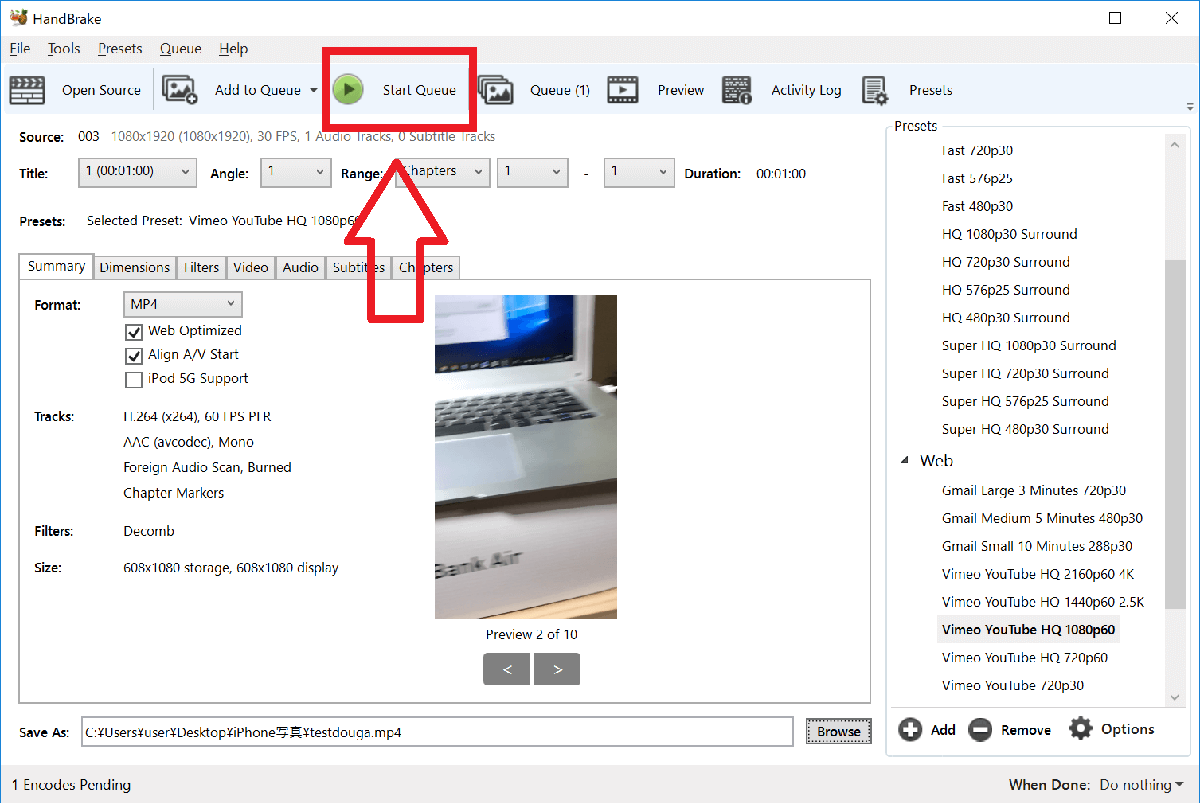
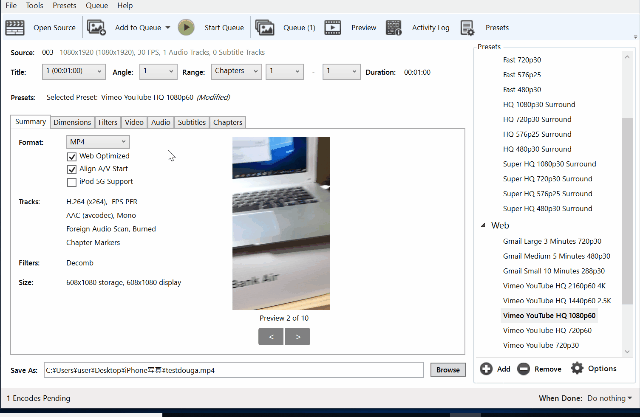
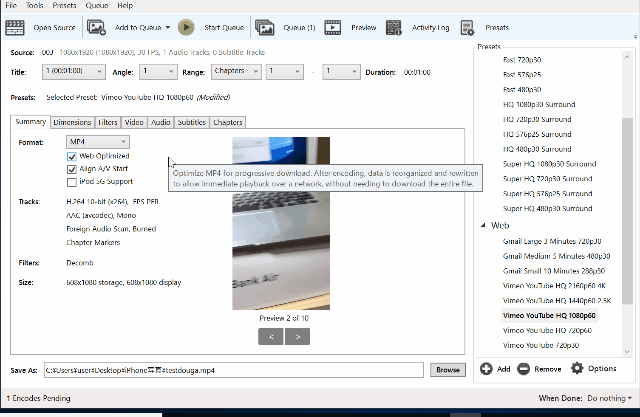
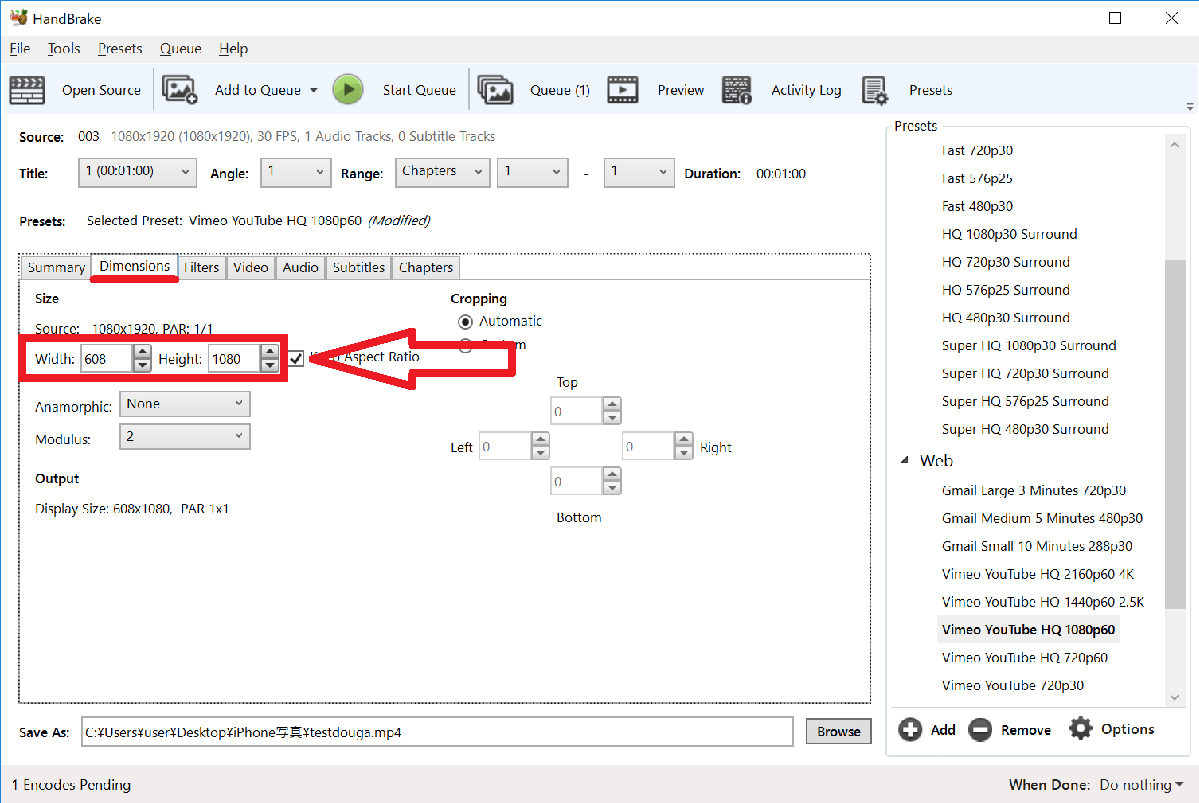
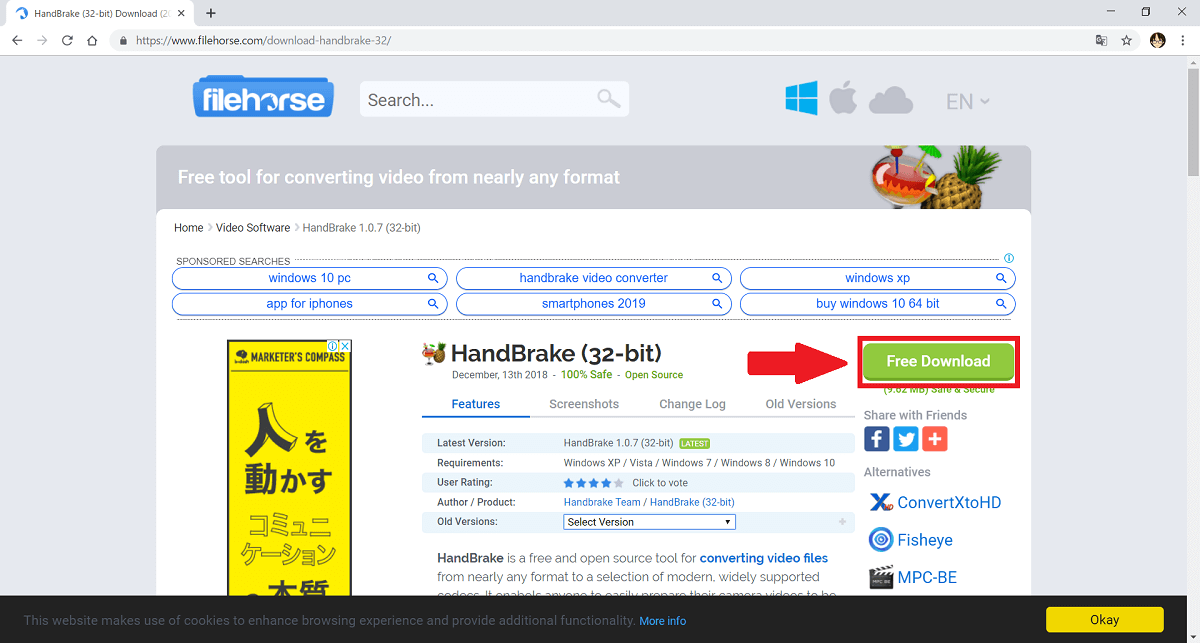
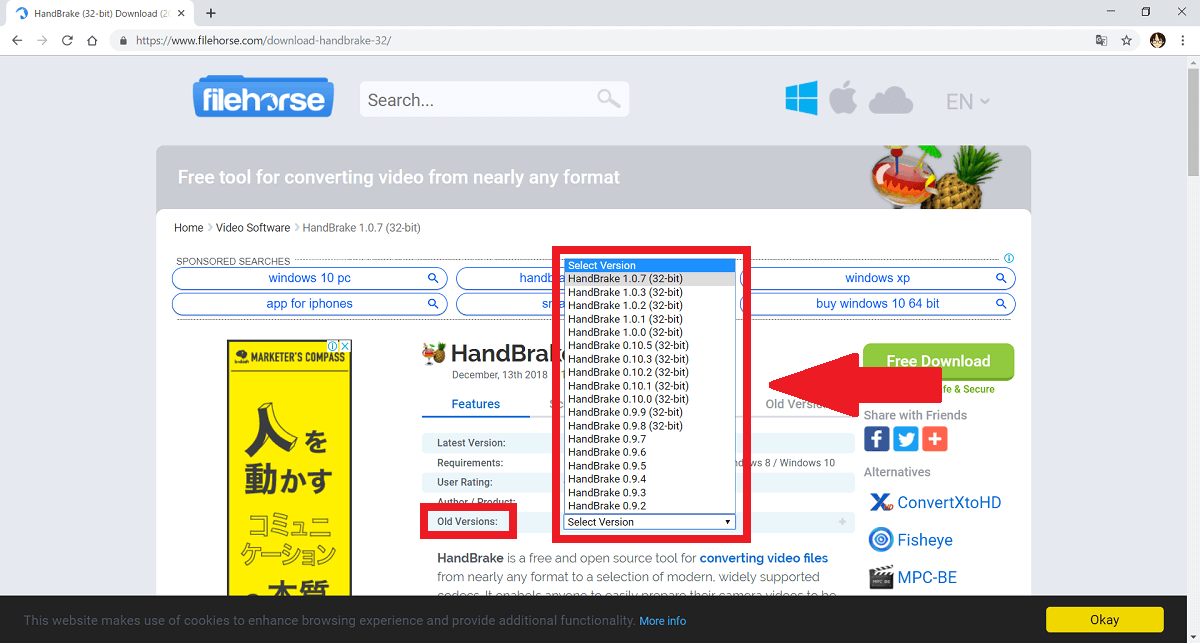
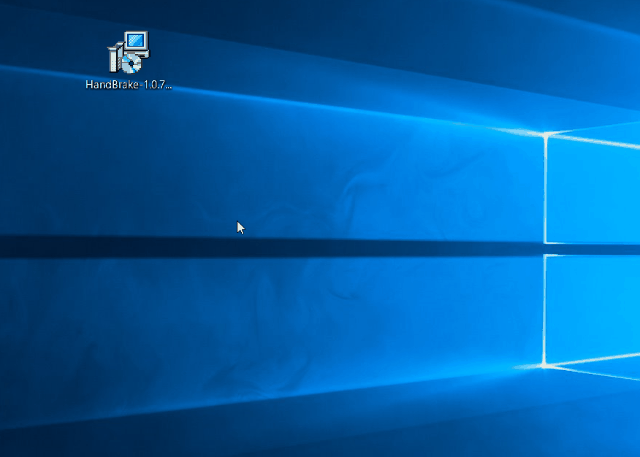
-3.jpg)




